So stellen Sie Fotos und Videos von SanDisk-Speicherkarten (Ultra MicroSD, Extreme SDHC, Edge usw.) wieder her
Fragen Sie sich, wie Sie Bilder von einer SanDisk Ultra SD-Karte wiederherstellen können? Wenn Sie nach einer kostenlosen Methode suchen, gelöschte Fotos von einer SanDisk-Speicherkarte wiederherzustellen, ist ein SanDisk-Speicherkarte-Wiederherstellungstool nützlich, wenn Dateien durch Formatierung, versehentliches Löschen, RAW-Unformatierungsfehler, beschädigte SD-Karten und mehr gelöscht werden.
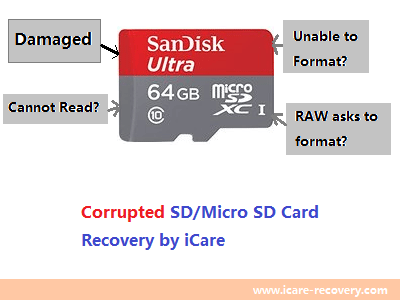 SanDisk-Speicherkarte Wiederherstellung für SanDisk Ultra, Ultra Plus, Nintendo Switch, Extreme Pro, Industrial XI, SanDisk Automotive SDXC usw.
SanDisk-Speicherkarte Wiederherstellung für SanDisk Ultra, Ultra Plus, Nintendo Switch, Extreme Pro, Industrial XI, SanDisk Automotive SDXC usw.
Häufige SanDisk SD-Karten-Datenprobleme:
Beispiele umfassen versehentlich gelöschte Dateien, versehentlich formatierte SD-Karten, SD-Karten, die „nicht formatiert“ anzeigen, unzugängliche SD-Karten und logisch beschädigte SD-Kartendaten.
Lösung: Ein professionelles Datenwiederherstellungstool kann helfen, Daten von einer SD-Karte entweder kostenlos oder zu niedrigen Kosten wiederherzustellen.
Logische Schäden an SanDisk SD-Karten:
Symptome sind, dass die SD-Karte nicht erkannt wird, unzugänglich ist, ein RAW-Dateisystem anzeigt, eine Warnung erscheint, dass eine Formatierung erforderlich ist, oder sich weigert zu formatieren, sowie SD-Kartenkonflikte mit Geräten und andere Fehlermeldungen.
Lösung: Daten können mit professionellen Werkzeugen wiederhergestellt werden. Die SD-Karte kann durch Formatieren repariert werden, aber sichern oder wiederherstellen Sie immer zuerst die Daten, da Reparaturen oft Risiken für die Daten beinhalten.
Physische Schäden an SanDisk SD-Karten:
Lösung: Daten können nur durch einen lokalen Datenwiederherstellungsdienst wiederhergestellt werden, in der Regel zu hohen Kosten. Keine Software kann Daten wiederherstellen oder das Gerät reparieren.
- Interne Schäden: SD-Karte funktioniert nicht, wird nicht erkannt, Chipfehler usw.
- Äußere Schäden: SD-Karte ist zerkratzt, verbogen usw.
Hier sind einige kostenlose SanDisk-Speicherkarte-Wiederherstellungs-Utilities:
- SanDisk SD-Karten-Datenwiederherstellungssoftware
- SanDisk SD-Karten-Reparaturmethoden/-Werkzeuge
- SanDisk SD-Karten-Lösungen bei physischem Schaden
Kostenloser Download der SanDisk SD-Karten Datenwiederherstellungssoftware
Brauchen Sie eine Wiederherstellung von Daten von einer SanDisk Ultra MicroSD-Karte nach dem Löschen, Formatieren oder wenn die Speicherkarte eine Fehlermeldung "nicht formatiert" anzeigt oder nicht funktioniert? Das beste kostenlose professionelle SanDisk-Speicherkarten-Wiederherstellungstool - iCare Recovery Free - kann helfen.
Kostenlose Wiederherstellung von Speicherkarten

iCare Data Recovery Free herunterladen, um Dateien von Speicherkarten von Mobiltelefonkameras, einschließlich Fotos, Videos, Musik und mehr, wiederherzustellen.
Schritt 1: Laden Sie iCare Pro herunter, schließen Sie Ihre SD-Karte über einen Kartenleser an Ihren PC an, starten Sie die Datenwiederherstellungssoftware und wählen Sie die Option 'Deep Scan Recovery'.

Schritt 2: Wählen Sie die SanDisk MicroSD-Karte aus und warten Sie, während die Software die Karte scannt.

Schritt 3: Vorschau der gefundenen Bilder und Wiederherstellung aller Dateitypen in Stapeln.

#2 - Recuva
Recuva funktioniert auf Windows 10, 8 und 7 Computern und kann Dateien von verschiedenen digitalen Geräten, einschließlich SanDisk-Speicherkarten, wiederherstellen, wenn Dateien versehentlich gelöscht wurden. Es scannt schnell und ist einen Versuch wert. Eine kostenlose Version ist verfügbar, die Pro-Version erfordert jedoch eine Lizenz.
#3 - PhotoRec
PhotoRec ist ein kostenloses, quelloffenes SanDisk-Wiederherstellungsprogramm, das auf Windows, DOS, Linux, Mac und mehr funktioniert.
- Pro: Es ist kostenlos.
- Contra: Nicht benutzerfreundlich, da es in einem Befehlszeilenfenster ohne grafische Benutzeroberfläche arbeitet, was es weniger geeignet für Anfänger macht.
Datenverlust bei SanDisk Micro SD-Karten
Dateien können von einer SanDisk-Karte durch Löschen, Formatierung, Kartenfehler, Beschädigung und mehr verloren gehen.
1. Löschen von Dateien von einer SanDisk MicroSD-Karte
Wenn Sie Dateien von einer SanDisk MicroSD-Karte löschen, werden die Dateinamen und Einträge sofort gelöscht. Die tatsächlichen Daten sind jedoch nicht endgültig gelöscht, bis neue Daten auf die Karte geschrieben werden.
2. SanDisk-Speicherkarte versehentlich oder absichtlich formatiert
Kann man Dateien von einer formatierten SanDisk SD-Karte wiederherstellen? Sind Fotos und Videos noch von formatierten SanDisk Ultra/Extreme/Edge-Karten wiederherstellbar?
Wenn Sie eine SanDisk-Karte formatieren, scheint sie leer zu sein, aber die Daten sind nicht dauerhaft gelöscht, was eine Wiederherstellung möglich macht.
Also sind Daten auch nach der Formatierung einer Flash-Speicherkarte noch wiederherstellbar.
Reparatur von logischen Schäden an SanDisk SD-Karten/Tools
SD-Karten, insbesondere von renommierten Marken wie SanDisk, werden weit verbreitet zur Datenspeicherung in Kameras, Smartphones und anderen Geräten verwendet. Trotz ihrer Haltbarkeit sind sie nicht immun gegen Probleme, wobei logische Schäden eine häufige Sorge darstellen. Im Gegensatz zu physischen Schäden, die Hardwarefehler beinhalten, beziehen sich logische Schäden auf Probleme mit der Datenstruktur oder der Art und Weise, wie Daten auf der Karte gespeichert und abgerufen werden. Das Verständnis dieser Probleme und das Wissen, wie man sie behebt, ist entscheidend für die Wiederherstellung Ihrer wertvollen Daten.
Häufige Ursachen für logische Schäden
-
Dateisystembeschädigung: Das Dateisystem auf einer SD-Karte organisiert, wie Daten gespeichert und abgerufen werden. Wenn dieses System beschädigt wird, kann die Karte unlesbar werden oder Fehler anzeigen. Dateisystembeschädigungen können durch unsachgemäßes Entfernen der Karte, Stromausfälle oder Malware-Infektionen verursacht werden.
-
Verspätetes Löschen oder Formatieren: Manchmal werden Dateien versehentlich gelöscht oder die SD-Karte versehentlich formatiert. Auch wenn dies kein physischer Schaden ist, stellt es dennoch eine Form von logischem Schaden dar, da die Datenstruktur verändert wird.
-
Fehler in der Partitionstabelle: Die Partitionstabelle auf einer SD-Karte ist entscheidend für die Definition, wie der Speicher der Karte aufgeteilt und verwendet wird. Wenn diese Tabelle beschädigt oder fehlerhaft wird, erkennt das Gerät möglicherweise die Karte nicht oder zeigt falsche Kapazitätsinformationen an.
-
Defekte Sektoren: Defekte Sektoren sind Bereiche auf der SD-Karte, die aufgrund logischer Fehler nicht mehr lesbar sind. Diese Sektoren können dazu führen, dass Daten nicht zugänglich sind oder Dateien beschädigt werden.
-
Virus- oder Malware-Infektionen: SD-Karten können von Viren oder Malware infiziert werden, insbesondere wenn sie an ein infiziertes Gerät angeschlossen werden. Solche Infektionen können Daten beschädigen, das Dateisystem verändern oder Dateien verbergen, was zu logischen Schäden führt.
Symptome für logische Schäden
Erkennen Sie logische Schäden anhand dieser Symptome: eine nicht lesbare oder nicht erkannte SD-Karte, Dateifehler wie "Datei nicht gefunden" oder "Dateiformat nicht unterstützt" und fehlende oder fehlerhafte Dateien. Schnelles Handeln, wenn diese Anzeichen auftreten, kann helfen, weiteren Datenverlust zu verhindern.
Reparaturen für logische Schäden
Die Behebung logischer Schäden an einer SanDisk SD-Karte umfasst oft eine Reihe von Fehlersuche-Schritten. Hier sind einige Methoden, die Sie verwenden können:
1. Verwenden Sie Datenwiederherstellungssoftware
Bevor Sie die beschädigte SD-Karte reparieren, sichern Sie zuerst Daten oder stellen Sie Daten von der SD-Karte wieder her. Wenn Dateien gelöscht wurden oder die Karte formatiert wurde, kann Datenwiederherstellungssoftware oft verlorene Daten wiederherstellen. Programme wie iCare Recovery Free, Recuva, EaseUS Data Recovery Wizard (kommerziell) und Disk Drill (kommerziell) sind beliebte Optionen.
2. Verwenden Sie integrierte Betriebssystem-Tools
Sowohl Windows als auch macOS bieten integrierte Tools zur Überprüfung und Behebung von Dateisystemfehlern.
-
Für Windows: Stecken Sie die SD-Karte ein und öffnen Sie "Dieser PC." Klicken Sie mit der rechten Maustaste auf die SD-Karte und wählen Sie "Eigenschaften." Wechseln Sie zur Registerkarte "Tools" und klicken Sie auf "Überprüfen." Dieses Tool scannt die Karte auf Fehler und versucht, sie zu beheben.
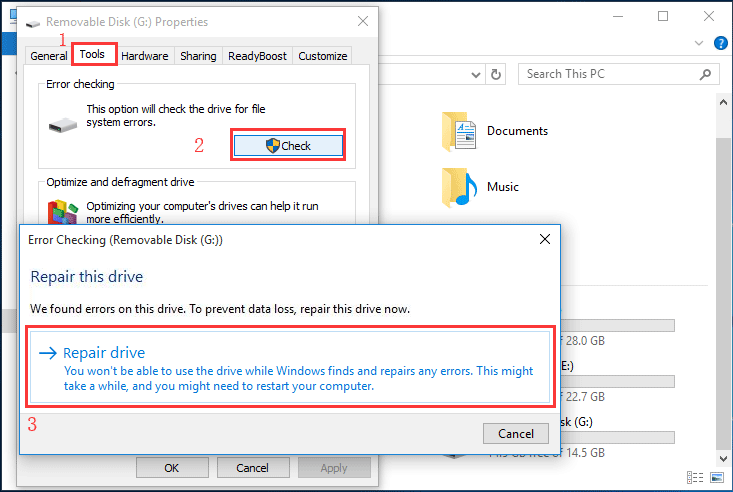
-
Für macOS: Stecken Sie die SD-Karte ein und öffnen Sie "Festplattendienstprogramm." Wählen Sie die SD-Karte aus der Liste aus und klicken Sie auf "Erste Hilfe." Dieser Prozess scannt die Karte auf Probleme und repariert alle gefundenen logischen Schäden.
3. Formatieren Sie die SD-Karte neu
Wenn der logische Schaden schwerwiegend ist und Sie Ihre Daten nicht wiederherstellen können, kann es notwendig sein, die SD-Karte neu zu formatieren. Dieser Prozess löscht alle Daten auf der Karte, also stellen Sie sicher, dass alle wiederherstellbaren Daten gesichert sind, bevor Sie fortfahren.
-
Für Windows: Klicken Sie mit der rechten Maustaste auf die SD-Karte in "Dieser PC" und wählen Sie "Formatieren." Wählen Sie das Dateisystem (normalerweise FAT32 oder exFAT für SD-Karten) und klicken Sie auf "Starten."
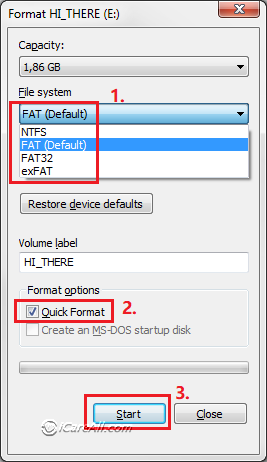
-
Für macOS: Öffnen Sie "Festplattendienstprogramm," wählen Sie die SD-Karte aus und klicken Sie auf "Löschen." Wählen Sie das gewünschte Format und bestätigen Sie den Vorgang.
4. Prüfen Sie auf defekte Sektoren
Tools wie IM-Magic Partition Resizer, HDD Regenerator oder HD Tune können Ihre SD-Karte auf defekte Sektoren scannen und versuchen, diese zu reparieren. Auch wenn diese Tools traditionell für Festplatten verwendet werden, können sie auch bei SD-Karten funktionieren.
-
IM-Magic Partition Resizer: Dieses kostenlose Tool kann nicht nur defekte Sektoren auf der SD-Karte reparieren (Rechtsklick auf die SD-Karte in der Software, und die Option "Partition überprüfen" wird angezeigt), sondern auch beschädigte Dateisysteme reparieren, die SD-Karte zur Sicherung klonen, Daten dauerhaft löschen, um die Privatsphäre zu schützen, und SD-Karten über 32 GB FAT32 formatieren...

-
HDD Regenerator: Dieses Tool scannt die SD-Karte auf defekte Sektoren und versucht, diese zu regenerieren, um sie wieder nutzbar zu machen.
-
HD Tune: Diese Software überprüft defekte Sektoren und bietet einen detaillierten Bericht, der Ihnen hilft zu entscheiden, ob die Karte noch verwendbar ist.
5. Verwenden Sie Antivirus-Software
Wenn Sie vermuten, dass Ihre SD-Karte von einem Virus infiziert wurde, führen Sie einen vollständigen Scan mit Ihrer Antivirus-Software durch. Einige Antivirus-Programme bieten auch Tools zur Reparatur des Dateisystems nach der Entfernung des Virus an.
Lesen Sie auch: 8 SD-Karten-Reparatur-Tools
Lösungen für physisch beschädigte SanDisk SD-Karten
Hinweis: Keine Software kann bei der Wiederherstellung oder Reparatur einer physisch beschädigten SD-Karte helfen. Lokale Services sind die einzige Hilfe.
Die Wiederherstellung von Daten von einer physisch beschädigten SD-Karte ist herausfordernd, aber mit dem richtigen Ansatz durch lokale Services möglich. Zunächst sollten Sie den Schaden beurteilen. Wenn die Karte nur leicht verbogen oder mit kleinen Kratzern versehen ist, können Sie versuchen, einen anderen Kartenleser zu verwenden oder die Kontakte vorsichtig mit Isopropylalkohol zu reinigen. Bei schwerwiegenden Schäden, wie Rissen, Brüchen oder Wasserschäden, funktionieren DIY-Methoden jedoch möglicherweise nicht.
Für kritische Daten ist es am besten, einen professionellen Datenwiederherstellungsservice zu konsultieren. Diese Experten verfügen über spezialisierte Werkzeuge und Reinraumumgebungen, um Daten sicher von stark beschädigten SD-Karten wiederherzustellen. Sie können oft Dateien wiederherstellen, selbst wenn die Karte physisch beschädigt oder die internen Komponenten beschädigt sind. Dienste wie DriveSavers, SalvageData und Secure Data Recovery sind bekannt für die Handhabung solcher Fälle.
Vermeiden Sie es, die beschädigte Karte weiter zu verwenden, da dies den Zustand verschlechtern und die Datenwiederherstellung schwieriger machen könnte. Der Versuch, physische Schäden selbst zu reparieren, kann zu dauerhaftem Datenverlust führen. Professionelle Services bieten, obwohl kostspielig, die höchste Chance auf eine erfolgreiche Wiederherstellung. Sichern Sie regelmäßig wichtige Daten, um die Notwendigkeit einer Wiederherstellung zu vermeiden.
Lesen Sie auch: SD-Karten-Wiederherstellung online
Vermeidung zukünftiger logischer Schäden
Um das Risiko logischer Schäden zu minimieren, befolgen Sie diese bewährten Verfahren:
-
SD-Karte sicher entfernen: Verwenden Sie immer die Option "Hardware sicher entfernen" unter Windows oder entfernen Sie die Karte ordnungsgemäß unter macOS, bevor Sie sie aus dem Gerät nehmen.
-
Vermeiden Sie die Verwendung der SD-Karte in mehreren Geräten: Ständiges Wechseln der Karte zwischen verschiedenen Geräten kann das Risiko einer Dateisystembeschädigung erhöhen.
-
Halten Sie Ihre Geräte virenfrei: Stellen Sie sicher, dass die Geräte, an die Sie Ihre SD-Karte anschließen, durch Antivirensoftware geschützt sind, um Infektionen zu vermeiden.
-
Regelmäßig Ihre Daten sichern: Führen Sie regelmäßige Backups Ihrer Daten durch, um sicherzustellen, dass Sie wichtige Dateien im Falle eines SD-Karten-Ausfalls nicht verlieren.
Fazit
Obwohl logische Schäden an SanDisk SD-Karten frustrierend sein können, kann das Verständnis der Ursachen und der Reparaturmethoden Ihnen viele Kopfschmerzen ersparen. Durch die Nutzung integrierter Tools, Datenwiederherstellungssoftware und die Befolgung bewährter Verfahren können Sie oft verlorene Daten wiederherstellen und Ihre SD-Karte wieder voll funktionsfähig machen. Regelmäßige Backups und sorgfältiger Umgang werden ebenfalls dazu beitragen, zukünftige Probleme zu vermeiden und sicherzustellen, dass Ihre wertvollen Daten sicher und geschützt bleiben.
Hintergrund - Wiederherstellung Ihrer SanDisk SD-Karte
"Ich möchte gelöschte Bilder von meiner SanDisk microSD-Karte, die in meinem Blackberry-Handy verwendet wird, wiederherstellen. Ich habe versehentlich etwa fünf Bilder von meiner 4GB SanDisk microSD-Karte gelöscht, während ich sie auf meinem Blackberry ansah und versuchte, sie auf Facebook zu teilen. Können Sie mir sagen, wie ich gelöschte Bilder von einer microSD-Karte wiederherstellen kann?"
"Wie kann ich Dateien nach einer versehentlichen Formatierung einer microSD-Karte wiederherstellen? Ich habe meine SanDisk microSD-Karte aus meinem Handy entfernt und über einen Kartenleser mit meinem Laptop verbunden. Allerdings habe ich versehentlich den falschen Knopf auf der Tastatur des Laptops gedrückt und sie formatiert. Ich habe eine Schnellformatierung der SanDisk microSD-Karte durchgeführt und möchte wissen, ob ich Daten nach einer Schnellformatierung wiederherstellen kann."
Preise für neue SanDisk Ultra MicroSD-Karten
SanDisk Ultra microSD-Karten sind in verschiedenen Kapazitäten erhältlich, darunter 8GB, 16GB, 32GB, 64GB und 200GB, mit unterschiedlichen Preisen auf Amazon. Es könnte sinnvoll sein, eine neue SanDisk-Speicherkarte zu kaufen, wenn die alten Daten auf Ihrer Karte nicht wichtig sind.

SanDisk Ultra 16GB MicroSDXC-Karte
Preis: 6,99 $

SanDisk Ultra 64GB MicroSDXC-Karte
Preis: 19,50 $

SanDisk Ultra 128GB MicroSDXC-Karte
Preis: 39,99 $
SanDisk microSD-Karten mit unterschiedlichen Kapazitäten haben unterschiedliche Preise auf Amazon. Beim Kauf einer SanDisk Ultra microSD-Karte ist es am besten, bei offiziellen oder zuverlässigen Verkäufern zu kaufen, um Fälschungen zu vermeiden.
Häufig gestellte Fragen (FAQs)
F: Können Sie Dateien von einer formatierten SanDisk SD-Karte wiederherstellen?
A: Ja, Dateien können von einer formatierten SanDisk-Speicherkarte wiederhergestellt werden, solange sie nicht von neuen Daten überschrieben wurden.
F: Kann ich gelöschte Fotos von einer SanDisk-Speicherkarte wiederherstellen? Wie kann ich Fotos von einer 32GB SanDisk microSD-Karte wiederherstellen?
A: Ja, Bilder und Videodateien können leicht von einer SanDisk-Speicherkarte wiederhergestellt werden. Schließen Sie einfach die Speicherkarte an einen Computer an und verwenden Sie Wiederherstellungssoftware.
F: Was ist die beste kostenlose SanDisk SD-Karten-Wiederherstellungssoftware?
- iCare Data Recovery Free
- Recuva
- PhotoRec
Zuletzt aktualisiert am 18. Juli 2024
Verwandte Artikel